win10系统如何更改桔子浏览器下载位置
一些windows10系统用户反馈自己每次使用桔子浏览器下载东西,都要花费很长时间来查找已下载的东西,这该怎么办呢?我们要如何更改桔子浏览器下载位置,把下载的东西放在自己想要的文件夹呢?下面,小编就为大家介绍下具体操作方法。
具体如下:
1、下载安装一个桔子浏览器。

2、打开浏览器,点击浏览器右上角的菜单栏。

3、点击菜单栏里的下载管理选项,进入下载管理界面。
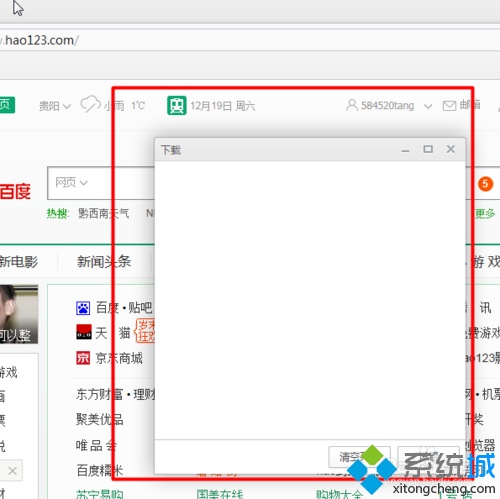
4、点击设置,进入设置里面。
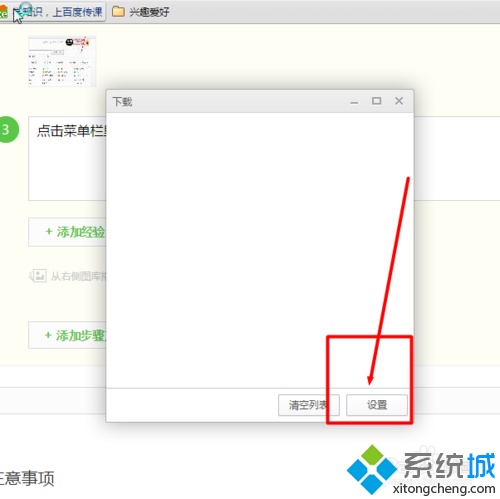
5、进入界面点击下载设置栏。
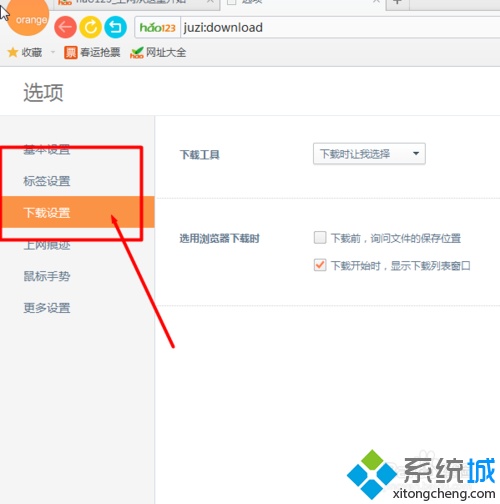
6、在“下载前询问下载位置”前面打勾。完成设置。重启浏览器完成设置。
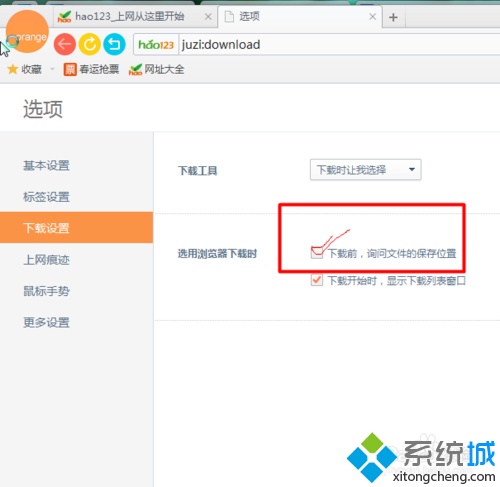
windows10系统更改桔子浏览器下载位置的方法就为介绍到这里了。喜欢使用桔子浏览器的朋友们,如果有同样需求的话,不妨也按照上述步骤操作看看!
猜你喜欢
更多-
 win10系统本地组策略编辑器怎么打开?
win10系统本地组策略编辑器怎么打开?win10 2016-07-24
-
 win10无法开机提示"你的电脑未正确启动"怎么办?
win10无法开机提示"你的电脑未正确启动"怎么办?win10 2016-08-19
-
 Win10开机一直显示"正在准备自动修复"无法启动怎么办?
Win10开机一直显示"正在准备自动修复"无法启动怎么办?win10 2016-12-04
-
 win10Microsoft Store下载的文件在哪里
win10Microsoft Store下载的文件在哪里win10 2020-06-18
-
 Win10如何打开系统属性窗口有哪些方法
Win10如何打开系统属性窗口有哪些方法win10 2015-03-20
